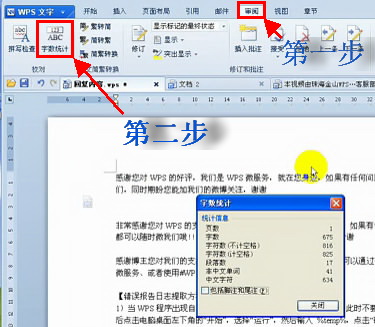|
WPS2012操作入门:字数统计 我们都熟悉Microsoft Office统计字数的方法,特别是Word 2012字数直接反映在文档左下角。而最新版WPS2012办公软件,却需要两步操作才能进行字数统计。这不能不说是WPS的一个不足。下面我们就来一起学习下WPS2012软件统计文档字数的方法和步骤!希望对您有所帮助! 我们完成WPS文档的编辑完成之后,在软件界面单击“审阅”菜单,界面变化后,我们找到“字数统计”工具,软件会自动弹出字数统计对话框。
相对来讲,WPS2012软件统计字数也不是非常困难,但是仍然不如Word 2012字数直接反映在文档左下角那样直观。世界上的事物没有十全十美的,这也算是WPS的白璧微瑕吧! 扩展阅读: (责任编辑:IT信息技术民工) |